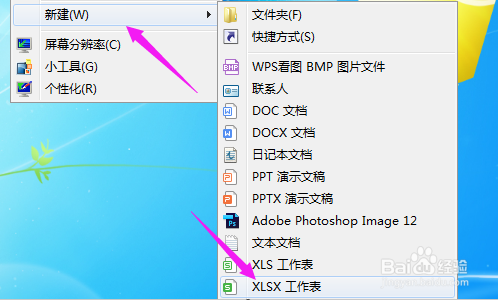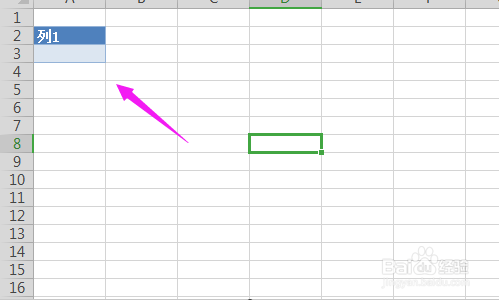1、首先,我们新建一个空白Excel表格,桌面空白位置单击下选择【新建-xlsx表格】,如图。
2、我们就单击新建的表格图标,进入表格界面,如图。
3、在菜单栏单击下【插入】,如图。
4、接着我们选择【表格】,如图。
5、我们接着设置好制作表格的位置,如图。
6、接着我们单击【确定】就可以看到已经建立好了一个,如图。
7、假如我们要更改名字的话,双击就可以更改,如图。
8、假如我们要添加的话,和我们之前的表格添加方法一样(鼠标停留在右下脚,往右拉),如图。
9、接着下方要扩大,也是鼠标停留在【列8】格子下方右下脚,往下拉,这样就完成了,如图。